Drucken eines Bildes
Ändern der Druckeinstellungen
Beim Drucken eines Bildes können Sie Druckeinstellungen ändern.
Weitere Informationen über grundlegende Druckeinstellungen finden Sie in der „Anleitung für Image Data Converter“, die mit der Software mitgeliefert wird („Anleitung für Image Data Converter“).
- Rufen Sie das Bild auf, das gedruckt werden soll.
- Klicken Sie auf [Drucken] aus dem Menü [Datei].
Das Dialogfeld [Drucken] wird eingeblendet.
- Legen Sie unter Berücksichtigung des Vorschaubildes die Druckeinstellungen fest.
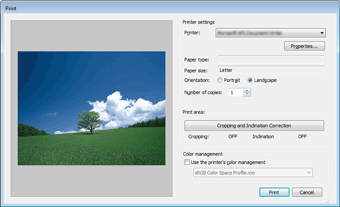
Druckereinstellungen
(für Windows)Richten Sie den Drucker und den Papiertyp ein. - [Drucker]: Wählen Sie den Drucker aus, der zum Drucken des Bildes benutzt werden soll. Um genauere Einstellungen vorzunehmen, klicken Sie auf [Eigenschaften], um das Dialogfeld [Eigenschaften] anzuzeigen. Weitere Informationen finden Sie in der Bedienungsanleitung Ihres Druckers.
- [Papiertyp]: Der gegenwärtig im Drucker benutzte Papiertyp wird angezeigt. Um einen anderen Papiertyp zu verwenden, klicken Sie auf [Eigenschaften], um das Dialogfeld [Eigenschaften] anzuzeigen.
- [Papierformat]: Die gegenwärtig im Drucker benutzte Papiergröße wird angezeigt. Um eine andere Papiergröße zu verwenden, klicken Sie auf [Eigenschaften], um das Dialogfeld [Eigenschaften] anzuzeigen.
- [Ausrichtung]: Aktivieren Sie je nach Bildausrichtung entweder [Porträt] oder [Landschaft].
- [Anzahl an Exemplaren]: Geben Sie die Anzahl der zu druckenden Kopien an.
Druckereinstellungen
(für Macintosh)Richten Sie den Drucker und den Papiertyp ein. - [Papierformat]: Die gegenwärtig im Drucker benutzte Papiergröße wird angezeigt.
- [Ausrichtung]: Aktivieren Sie je nach Bildausrichtung entweder [Porträt] oder [Landschaft].
- [Seiteneinrichtung]: Klicken Sie auf diese Schaltfläche, um das Dialogfenster anzuzeigen, wo Sie die Größe des Druckerpapiers oder andere Druckeinstellungen vorgeben können.
Druckbereich Wenn Sie ein JPEG- oder TIFF-Bild ausgewählt haben, ist die Schaltfläche [Korrektur von Zuschnitt und Neigung] aktiviert. Wenn Sie auf die Schaltfläche [Korrektur von Zuschnitt und Neigung] klicken, können Sie den Bereich angeben, der zugeschnitten werden soll, und im angezeigten Dialogfeld den Winkel für die Neigungskorrektur angeben. Farbmanagement Wählen Sie diese Option, wenn Sie die Farbmanagementfunktionen des Druckers verwenden möchten. Wenn Sie diese Option aktiviert haben, können Sie ein gewünschtes ICC-Profil aus dem Dropdown-Listenfeld wählen.
Auch wenn Sie diese Option auswählen, kann die Option Farbmanagement nicht genutzt werden, wenn der Drucker selbst so eingestellt ist, dass kein Farbmanagement benutzt werden soll. - Klicken Sie auf [Drucken], wenn Sie alle Einstellungen vorgenommen haben.
Bei Windows: Der Ausdruck beginnt.
Bei Macintosh: Das Standard-Dialogfeld [Drucken] wird angezeigt. Wenn Sie im Dialogfeld auf [Drucken] klicken, beginnt der Ausdruck.
|
Copyright 2011 Sony Corporation
|
